- „Safari“ yra galinga ir paprasta naudoti programa, kuria galima atsisiųsti failus iš svetainių, tačiau kartais failo gali nepavykti atsisiųsti, jei jis yra sugadintas.
- Daugeliu atvejų problema bus išspręsta iš naujo paleidus naršyklę arba „Mac“.
- Jei tai nepadeda, galite atlaisvinti vietos ar kitus sprendimus, kaip išnagrinėsime toliau.

XĮDIEGTI PASPUSTELĖT ATSISIUNČIŲ FAILĄ
Ši programinė įranga ištaisys įprastas kompiuterio klaidas, apsaugos jus nuo failų praradimo, kenkėjiškų programų, aparatinės įrangos gedimų ir optimizuos jūsų kompiuterį maksimaliam našumui. Išspręskite kompiuterio problemas ir pašalinkite virusus dabar atlikdami 3 paprastus veiksmus:
- Atsisiųskite „Restoro PC Repair Tool“. kuri ateina su patentuotomis technologijomis (yra patentas čia).
- Spustelėkite Pradėti nuskaitymą Norėdami rasti „Windows“ problemas, kurios gali sukelti kompiuterio problemų.
- Spustelėkite Remontuoti visus Norėdami išspręsti problemas, turinčias įtakos jūsų kompiuterio saugai ir našumui.
- „Restoro“ atsisiuntė 0 skaitytojai šį mėnesį.
„Safari“ gali būti puiki naršyklė, tačiau ji taip pat gali būti labai erzinanti. Viena iš dažniausiai pasitaikančių klaidų, su kuria galite susidurti, yra ta, kad „Safari“ negali atsisiųsti failo. Tai dažniausiai sukelia atsisiunčiamas sugadintas arba sugadintas duomenų failas.
Šios klaidos problema yra ta, kad ji nesuteikia daug informacijos, kaip ją ištaisyti. Gali tekti išbandyti įvairius metodus, kad atskleistumėte pagrindinę problemą.
Kartais, kai naršyklė neveikia tinkamai, nėra kito pasirinkimo, kaip tik laikinai pereiti prie kitos, kol viskas vėl pradės veikti. Tu gali Atsisiųskite „Safari“, skirtą „Windows 10“. ir pabandyk, ar pavyks.
Be „Mac“, vartotojai taip pat pranešė, kad susidūrė su panašiomis problemomis:
- „Safari“ negali atsisiųsti šio failo „iPhone“. – Taip dažniausiai nutinka telefonų naudotojams, kurie bando atsisiųsti iš „Safari“ mobiliosios versijos.
- „Safari“ negali atsisiųsti šio failo „iPad“. – Taip nutinka naudotojams, kurie naudojasi „iPad“, kai naudojasi „Safari“ naršykle.
- „Safari“ negali atsisiųsti šio failo piniginės iš „Ticketmaster“. – Paprastai taip nutinka, kai bandote išsaugoti failą Apple piniginėje, bet negalite, nes bilietų valdytojas nepalaiko leidimų.
- „Safari“ negali atsisiųsti šio failo „pkpass“. – Paprastai taip nutinka, kai nenaudojate tinkamos savo sertifikatų versijos. Kai leidimai nesutampa, failo atsisiųsti nepavyksta.
Galite pabandyti pasiekti tą pačią svetainę kitoje naršyklėje ir pažiūrėti, ar ji veikia. Jei taip, problema kyla dėl to, kad „Safari“ neatsisiunčia, o ne pats failas.
Kodėl „Safari“ negali atsisiųsti failo?
Eksperto patarimas: Kai kurias kompiuterio problemas sunku išspręsti, ypač kai kalbama apie sugadintas saugyklas arba trūkstamus „Windows“ failus. Jei kyla problemų taisant klaidą, jūsų sistema gali būti iš dalies sugedusi. Rekomenduojame įdiegti „Restoro“ – įrankį, kuris nuskaitys jūsų įrenginį ir nustatys gedimą.
Paspauskite čia atsisiųsti ir pradėti taisyti.
Kai kurios dažniausios priežastys, kodėl „Safari“ negali atsisiųsti failo, yra šios:
- Lėtas interneto ryšys – Jei nėra interneto ryšio arba jis per lėtas, atsisiuntimai bus laukiami arba bus atšaukti, kol jie nebus baigti.
- Svetainė neleidžia parsisiųsti – Daugelyje svetainių yra saugos parametrai, neleidžiantys žmonėms atsisiųsti failų, todėl gausite atsisiuntimo klaidą. Jei jums įdomu: Kodėl „Safari“ negali atsisiųsti failo į „Apple“ piniginę? Taip yra todėl, kad pirmiausia turite jį išsaugoti savo telefone, kad antivirusinė programa pirmiausia patikrintų, ar nėra kenkėjiškų programų.
- Sugadintas atsisiuntimo failas – Jei failas, kurį bandote atsisiųsti, nėra standartinis tinklalapis, o programa ar kito tipo failas, tai gali būti sugadintas atsisiuntimas.
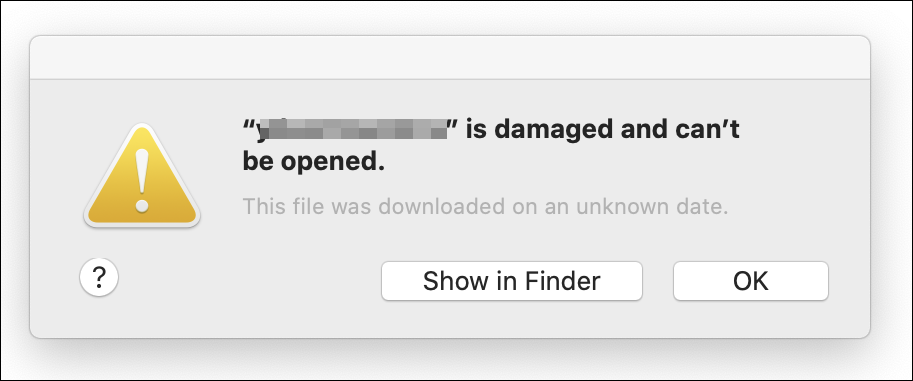
- Failas per didelis jūsų įrenginiui – Jei gausite pranešimą, kuriame sakoma Safari negali atsisiųsti šio failo, nes nėra pakankamai vietos diske, apsvarstykite galimybę ištrinti kai kuriuos jums nesvarbius failus, kol nebus pakankamai vietos, kad atsisiuntimai vėl būtų sėkmingai užbaigti.
- Naršyklės plėtinys blokuoja atsisiuntimą – Kai kurie naršyklės plėtiniai gali trukdyti atsisiųsti failus iš „Safari“. Patikrinkite, kurie plėtiniai įjungti „Safari“ nuostatose ir išjunkite tuos, kurių nereikia aktyvuoti, kol atsisiunčiate failus.
- Naudojate nepalaikomą programą arba naršyklės versiją – Gali nepavykti atsisiųsti failų, jei jūsų žiniatinklio naršyklė yra senesnė nei naujausia versija. Jūsų įrenginyje taip pat gali būti įdiegta nepalaikoma „Safari“ programos versija. Patikrinkite įrenginio nustatymų programą ir pažiūrėkite, ar yra kokių nors naujinių.
Taip pat galite paklausti: Kodėl „Safari“ negali atsisiųsti failo į „iPad“? Na, OS palaiko tik tam tikrus failų formatus, todėl turite patikrinti, ar failas, kurį norite atsisiųsti, atitinka reikalavimus.
Kaip leisti „Safari“ atsisiųsti failus?
1. Išjungti plėtinius
- Eikite į Safari meniu juostoje ir pasirinkite „Safari“ plėtiniai.

- Pagal Plėtiniai skirtuke pasirinkite plėtinius, kuriuos norite pašalinti, ir spustelėkite Pašalinkite.
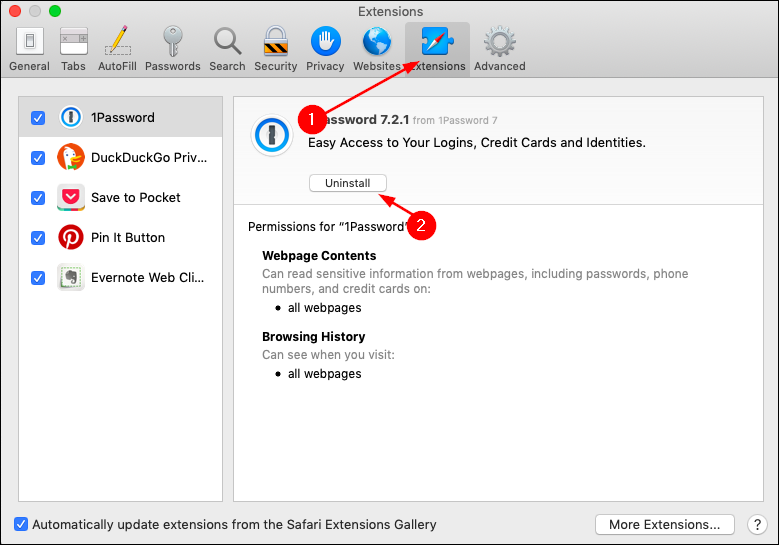
2. Išvalyti talpyklą
- Eikite į Safarasi meniu juostoje ir pasirinkite Parinktys.

- Spustelėkite ant Išplėstinis skirtukas ir patikrinkite Meniu juostoje rodyti meniu Kūrimas dėžė.
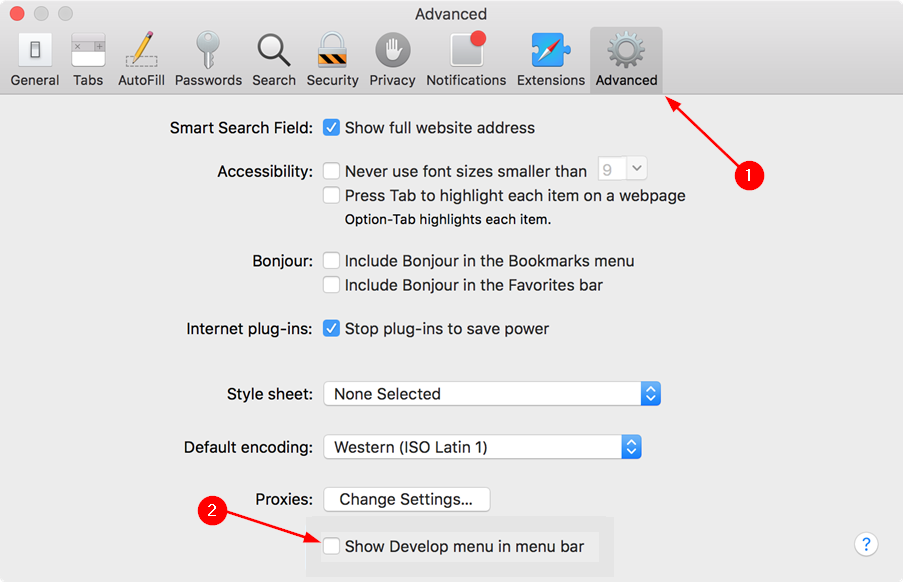
- Pasirinkite Tobulėti meniu juostoje ir spustelėkite Tuščios talpyklos.
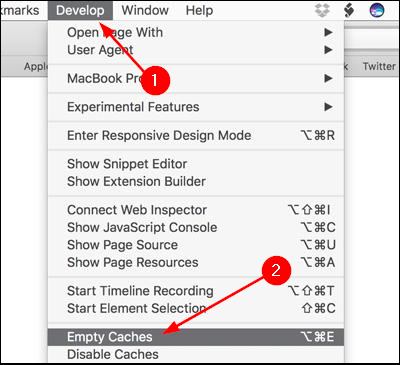
3. Leisti atsisiųsti iš kitų šaltinių
- Eikite į Safarasi meniu juostoje ir pasirinkite Parinktys.

- Pasirinkite Saugumas ir privatumas tada patikrinkite „App Store“ ir nustatyti kūrėjai dėžutė po Leisti programoms, atsisiųstoms iš.

Atminkite, kad jei leisite nenustatytų kūrėjų programoms, bet kuriai programai leisite pasiekti visą įrenginį, kai bus įdiegta. Tai apima programas, kurios gali pavogti duomenis arba perimti jūsų telefoną.
- 5 būdai, kaip susigrąžinti „Chrome“ žymes „Windows 10“, „11“ ir „Mac“.
- Atsisiųskite ir įdiekite „Safari“ naršyklę, skirtą „Windows 10“.
- Kaip pataisyti grupės politikoje trūkstamą IE integravimo konfigūraciją
- Atsisiųskite ir įdiekite „Safari“ naršyklę, skirtą „Windows XP“.
Įsitikinkite, kad pasitikite svetaine, kurioje atsisiunčiate failus, kad išvengtumėte sistemos pažeidžiamumo. Kaip saugumo patarimą rekomenduojame įdiekite VPN, kad apsaugotumėte savo tapatybę kaip papildomas apsaugos sluoksnis.
Jei susidursite su kitomis susijusiomis problemomis, pvz „Windows“ neatpažįsta jūsų „iPad“., skaitykite mūsų išsamų vadovą, kaip tai padaryti.
Norėtume išgirsti jūsų atsiliepimus apie tai, koks patarimas jums buvo pateiktas. Palikite mums komentarą žemiau.
 Vis dar kyla problemų?Pataisykite jas naudodami šį įrankį:
Vis dar kyla problemų?Pataisykite jas naudodami šį įrankį:
- Atsisiųskite šį kompiuterio taisymo įrankį „TrustPilot.com“ įvertino puikiai (atsiuntimas prasideda šiame puslapyje).
- Spustelėkite Pradėti nuskaitymą Norėdami rasti „Windows“ problemas, kurios gali sukelti kompiuterio problemų.
- Spustelėkite Remontuoti visus išspręsti problemas, susijusias su patentuotomis technologijomis (Išskirtinė nuolaida mūsų skaitytojams).
„Restoro“ atsisiuntė 0 skaitytojai šį mėnesį.
![Atsisiųskite „iTools“, skirtą „Windows 10/8/7“ [Naujausia versija]](/f/7c7c4c06b274779b985f2cf2d312b13a.jpg?width=300&height=460)

